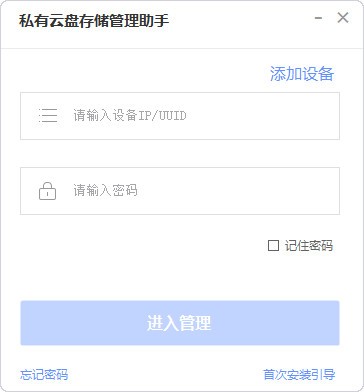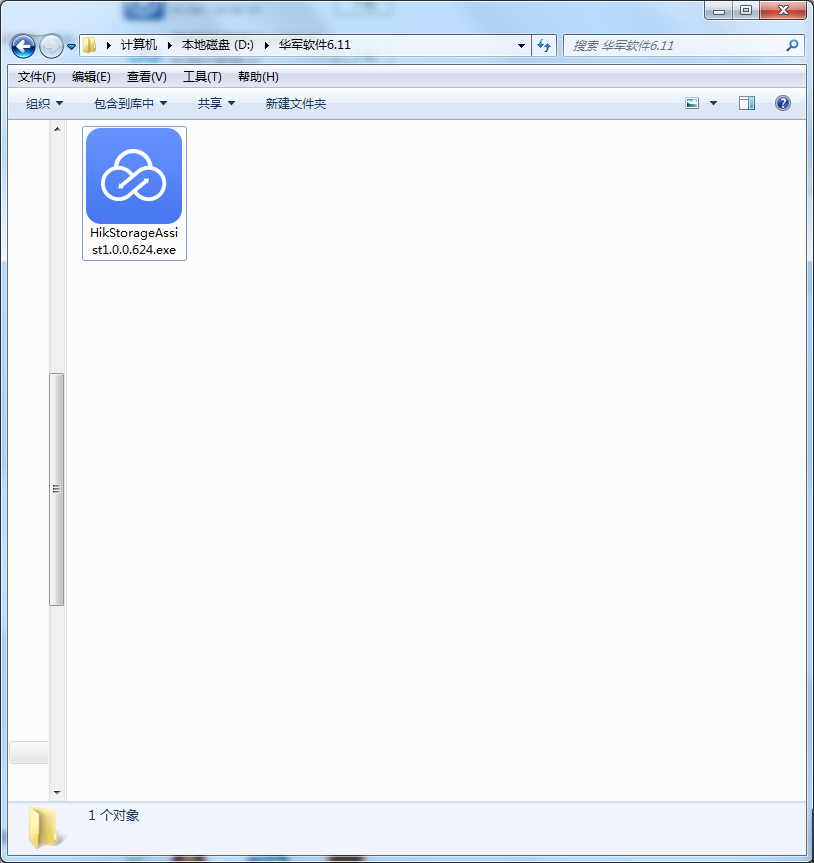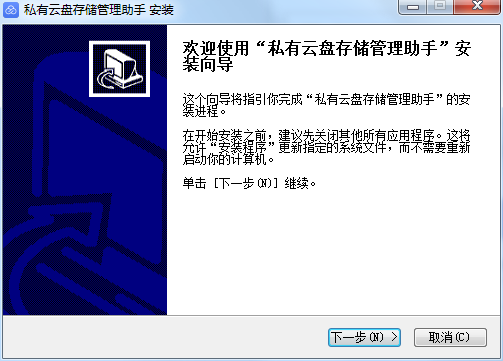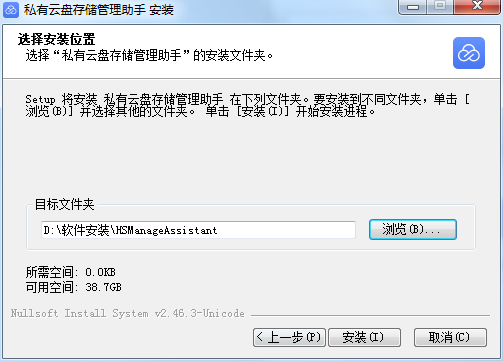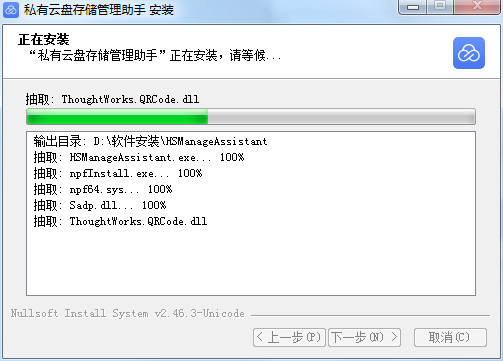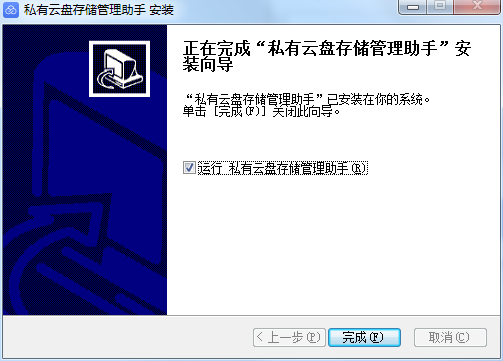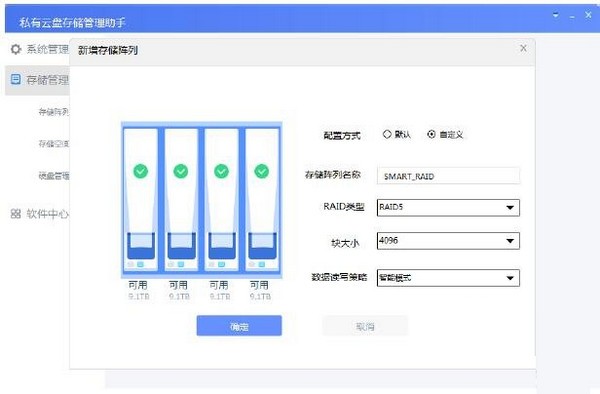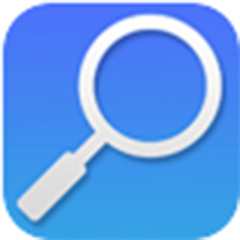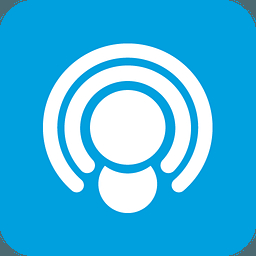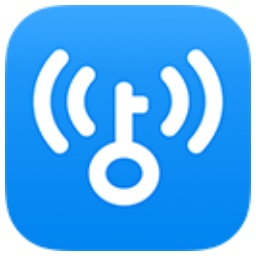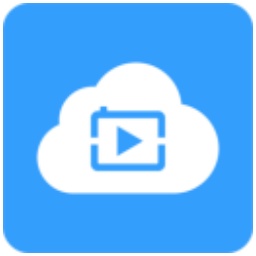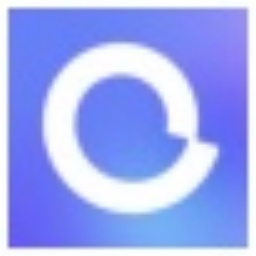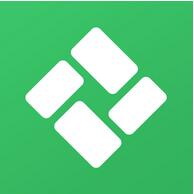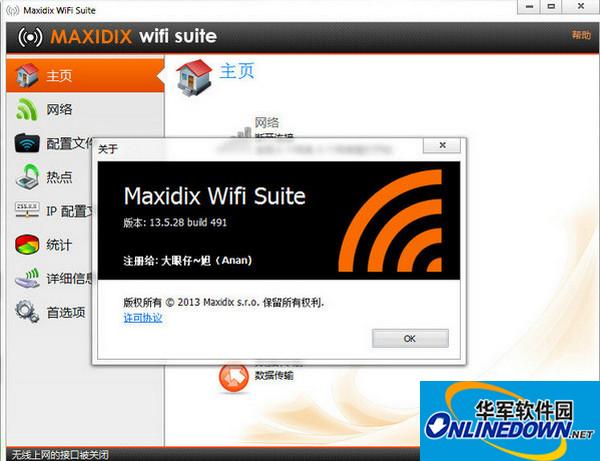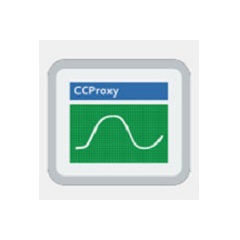私有云盘存储管理助手官方版是款海康威视私有的云盘系列专用工具。私有云盘存储管理助手电脑版通过添加DS-AH304企业私有云盘可进行阵列管理、存储空间管理、硬盘管理和系统管理等。私有云盘存储管理助手还支持远程管理,支持添加、激活、管理DS-AH304企业私有云盘。
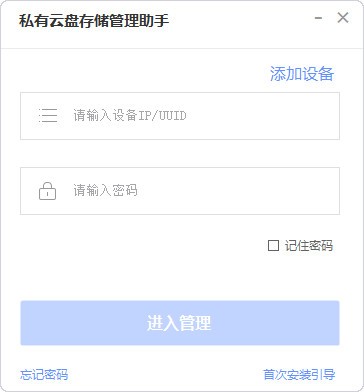
私有云盘存储管理助手功能介绍
1、支持添加、激活、管理DS-AH304企业私有云盘;
2、支持远程管理;
3、支持对DS-AH304设备进行存储管理、系统管理
私有云盘存储管理助手安装步骤
1、在华军软件园将私有云盘存储管理助手下载下来,解压到当前文件夹内,点击其中的HikStorageAssist1.0.0.624.exe应用程序。
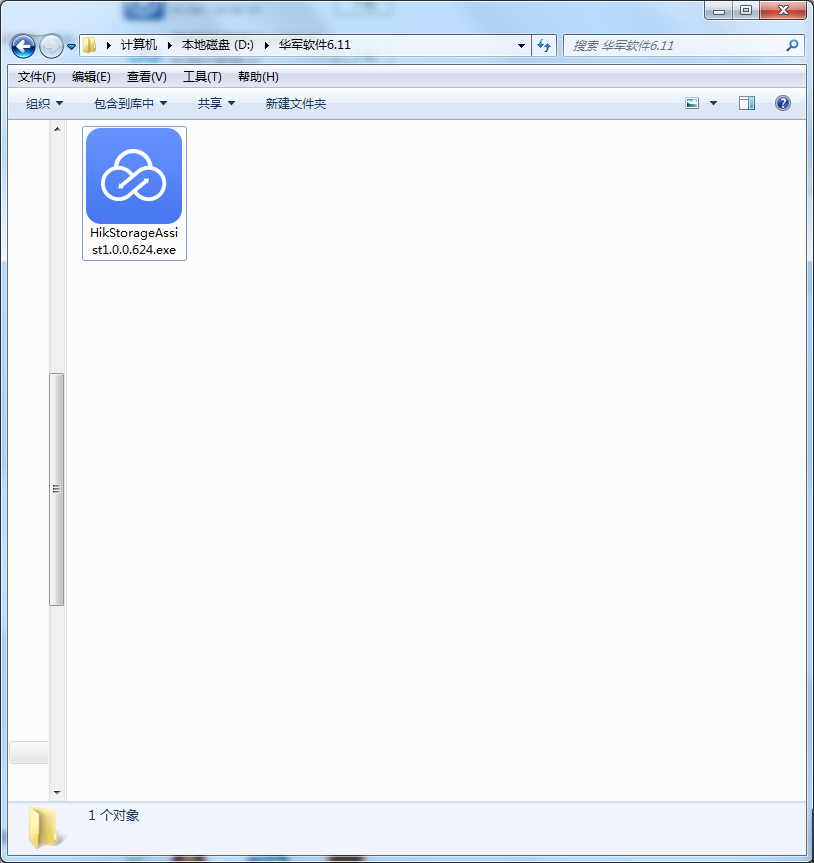
2、进入安装向导界面,问点击下一步。
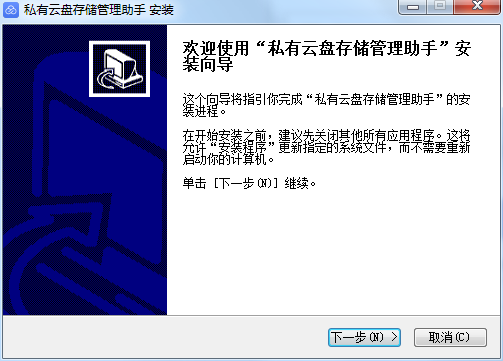
3、许可协议界面,我们点击我接受。

4、选择软件的安装位置,华军小编建议用户安装在D盘中,然后点击安装。
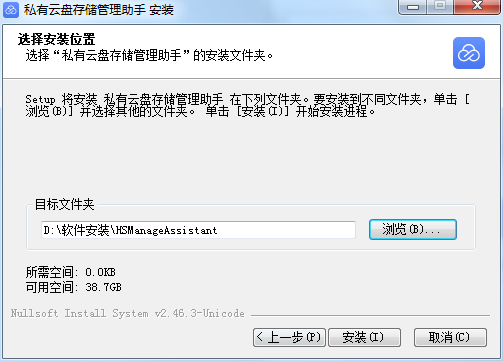
5、云盘存储管理助手正在安装,用户们耐心等待进度条跑满。
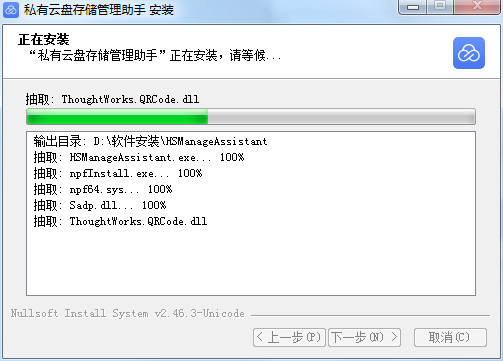
6、云盘存储管理助手安装完成。
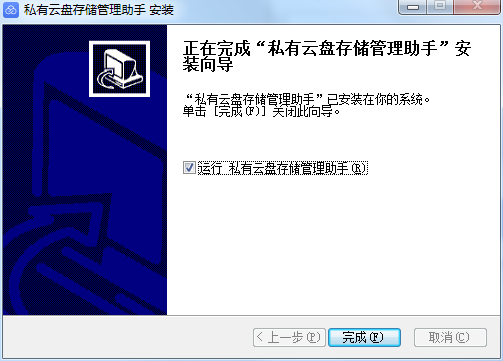
私有云盘存储管理助手使用方法
首次使用:
首次安装引导:
首次连接时,请保证PC与设备处于同一个局域网,选择局域网扫描即可发现设备。
一、存储管理
存储管理主要包括存储阵列 、存储空间 、磁盘管理等。
1、阵列管理
阵列管理主要是方便快速进行磁盘。包括创建,添加热阵列管理主要是方便快速进行磁盘。包括创建,添加热阵列管理主要是方便快速进行磁盘。包括创建,添加热 备盘,查看阵 备盘,查看阵 列信息和热备盘,删除阵维护 。
1.1创建阵列
步骤1 点击“开始创建”,或者“新建”弹出创建存储阵列界面。
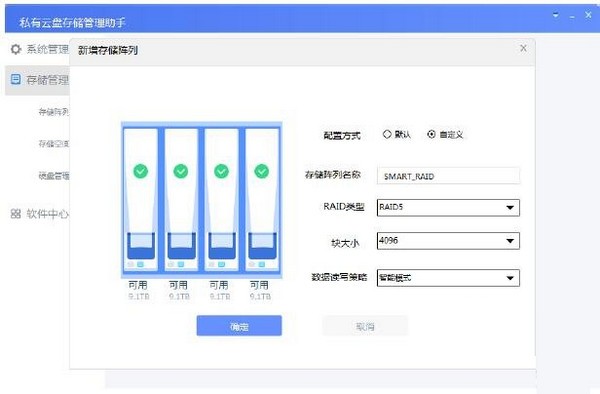
步骤2 根据需求选择配置方式,填入相关参数,点击“确定”。
创建阵列时,系统对磁盘类型进行判断默认最大允许 4块盘创建 RAID5。
创建阵列时最好使用同一型号、容量大小相的 物理盘,这样配置会您性能更好 。
创建阵列时 默认规则说明如下:
有1块盘正常时,默认创建类型basic,名称为SMART_RAIDx,块大小为4096,数据读写策略为智能模式;
有2块盘正常时,默认创建类型raid0,名称为SMART_RAIDx,块大小为4096,数据读写策略为智能模式;
有3块盘正常时,默认创建类型raid5,名称为SMART_RAIDx,块大小为4096,数据读写策略为智能模式
有4块盘正常时,默认创建类型raid5,名称为MART_RAIDx,块大小为4096,数据读写策为略智能模式。
步骤3 在弹出窗口再次点击 “确定”,完成阵列创建。
步骤4 (可选)点击“删除” 可删除阵列。
1.2添加热备盘
步骤1 在存储阵列界面选择要添加热备盘的阵列,点击“添加热备盘”。

步骤2 选中硬盘并点击“确定”。
私有云盘存储管理助手更新日志
1.将bug扫地出门进行到底
2.有史以来最稳定版本
华军小编推荐:
私有云盘存储管理助手,软件是一款非常实用的软件,经过不断优化,功能非常不错,强烈推荐需要的用户下载体验,此外还推荐大家使用百度企业网盘、火狐浏览器、.NET等,快来下载吧